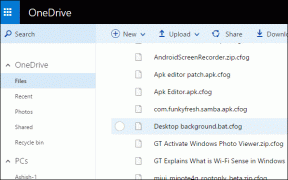Como restaurar guias do Chrome após uma falha
Miscelânea / / November 29, 2021
Felizmente, você está navegando na Internet com várias guias abertas em seu Google O navegador Chrome e, de repente, seu computador ou navegador travar e todas as suas guias desaparecer também.

Eu sei, parece assustador, mas o que é ainda mais assustador é o botão "restaurar" ou "reabrir a última sessão" não aparecer depois de reabrir o Chrome. O que você faz?
Não se preocupe, nós temos uma solução fácil para você. Não importa se você fechou acidentalmente o navegador ou se ele travou, isso certamente irá ajudá-lo.
Como restaurar guias do Chrome após um crash?
Ligue o Chrome depois de ter sido fechado acidentalmente e se você não vir a opção ‘restaurar’ destacada abaixo da barra de endereço, acesse o menu de três pontos no canto superior direito do navegador.

Encontre ‘Histórico’ no menu e passe o mouse sobre ele. Um menu suspenso aparecerá com várias guias que você acessou.

Quando nosso navegador parou de funcionar, tínhamos 3 guias abertas. Portanto, na imagem abaixo, você verá a opção ‘3 guias’ no menu suspenso - o número de guias depende de quantas você abriu no momento da falha.

Clicar em ‘3 guias’ iniciará as guias de coleção que estavam abertas antes da falha, economizando tempo e esforço para acessar o histórico e abrir todas as guias uma por uma.
O atalho de teclado para fazer o mesmo é Ctrl + Shift + T, que deve funcionar da mesma maneira e abrir a coleção de guias que foram fechadas durante a falha.
Se você usou o navegador para abrir várias outras guias após a falha, provavelmente não verá a opção no menu suspenso nem o atalho funcionará.
Neste ponto, você só pode abrir o histórico do navegador e vasculhar para encontrar as guias relevantes que deseja reabrir.
Nem é preciso dizer que esse processo não funcionará se você fechar o modo de navegação anônima do Chrome por engano ou se ele travar, pois nesse modo nenhum histórico de navegação é armazenado localmente.